- লেখক Abigail Brown [email protected].
- Public 2023-12-17 06:40.
- সর্বশেষ পরিবর্তিত 2025-01-24 12:03.
Facebook Watch হল Facebook-এর ভিডিও-অন-ডিমান্ড পরিষেবা যা প্রিমিয়াম সামগ্রীর সাথে এর ভিডিও-শেয়ারিং কার্যকারিতার দিকগুলিকে একত্রিত করে৷ এটি নির্মাতাদের তাদের নিজস্ব সংক্ষিপ্ত এবং দীর্ঘ-ফর্মের ভিডিও আপলোড করার অনুমতি দেয়, তবে এতে মূল কমেডি, নাটক এবং সংবাদ প্রোগ্রামিংও অন্তর্ভুক্ত থাকে। পরিষেবাটি বিনামূল্যে, তবে এটির জন্য একটি Facebook অ্যাকাউন্ট প্রয়োজন৷
ফেসবুক ওয়াচ কি?
Facebook ওয়াচ ফেসবুকে তৈরি করা হয়েছে, প্রধান Facebook ওয়েবসাইট এবং মোবাইল প্ল্যাটফর্ম এবং স্ট্রিমিং ডিভাইসে Facebook অ্যাপের মাধ্যমে অ্যাক্সেস করা যেতে পারে। এটি নিজস্ব ওয়াচ ট্যাবে পাওয়া যাবে, যা মার্কেটপ্লেস এবং মেসেঞ্জার ট্যাবের মতো।
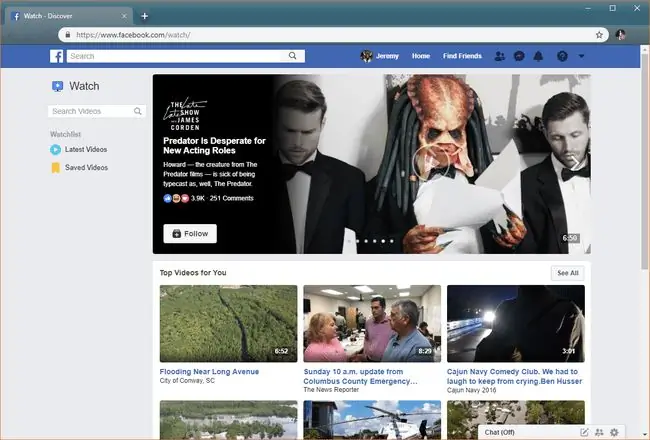
ফেসবুক ওয়াচ একটি কেবল প্রতিস্থাপন পরিষেবা নয়। এটি ইউটিউব টিভির চেয়ে YouTube-এর মতো বেশি, কারণ এতে নেটওয়ার্ক বা কেবল চ্যানেলের লাইভ টেলিভিশন অন্তর্ভুক্ত নেই৷ ইন্সটাগ্রাম টিভির সাথেও এর অনেক মিল রয়েছে, যা ইউজার-জেনারেটেড কন্টেন্টের ইউটিউব-প্রধান ক্ষেত্রে ইনস্টাগ্রামের প্রবেশ।
Facebook Watch-এ ব্যবহারকারীদের কাছ থেকে পাওয়া বিষয়বস্তুর মিশ্রণ এবং পেশাগতভাবে উত্পাদিত বিষয়বস্তুর একটি মিশ্রণ রয়েছে যা ফেসবুক তৈরির জন্য অর্থ প্রদান করে। এটি অনেকটা ইউটিউব প্রিমিয়ামের মতো, যা নিয়মিত ইউটিউব ভিডিও এবং একচেটিয়া মূল প্রোগ্রামিং অন্তর্ভুক্ত করে, তবে ফেসবুক ওয়াচ বিনামূল্যে৷
কিভাবে Facebook দেখার বিষয়বস্তু দেখবেন
ফেসবুক ওয়াচ ডেস্কটপ ওয়েবসাইট, স্মার্টফোন এবং অন্যান্য ডিভাইস যেমন অ্যামাজন ফায়ার টিভি এবং এক্সবক্স ওয়ানে পাওয়া যায়।
Facebook ওয়াচ ব্যবহার করতে আপনার একটি Facebook অ্যাকাউন্ট প্রয়োজন৷ আপনি যখন টেকনিক্যালি একটি Facebook ওয়াচ শো-এর জন্য পৃষ্ঠায় নেভিগেট করতে পারেন এবং অ্যাকাউন্ট ছাড়াই ভিডিও চালাতে পারেন, এটি করার ফলে একাধিক পপ-আপ বার্তা আপনাকে Facebook-এ সাইন আপ করতে অনুরোধ করবে৷
মেসেঞ্জারের বিপরীতে, যার জন্য আপনাকে একটি অতিরিক্ত অ্যাপ ডাউনলোড করতে হবে, আপনি প্রধান Facebook অ্যাপের মধ্যে থেকে Facebook ওয়াচ অ্যাক্সেস করতে পারবেন। ব্যতিক্রম হল মাইক্রোসফট, যার উইন্ডোজের জন্য আলাদা Facebook ওয়াচ অ্যাপ রয়েছে।
এর জন্য ডাউনলোড করুন
- Facebook.com এ নেভিগেট করুন অথবা Facebook অ্যাপ চালু করুন।
- বাম মেনু বারে, ঘড়ি নির্বাচন করুন। মোবাইলে, মেনু আইকনে ট্যাপ করুন (তিনটি উল্লম্ব লাইন), তারপর ঘড়ি. ট্যাপ করুন
- একটি শো বা ভিডিও নির্বাচন করুন।
কিভাবে ফেসবুক খুঁজে বের করবেন ভিডিও দেখুন
ফেসবুক ওয়াচ মেসেঞ্জার বা মার্কেটপ্লেসের মতো, এটি Facebook-এর সাথে অত্যন্ত সমন্বিত, কিন্তু এটি একটি অতিরিক্ত জিনিস হিসাবে বিদ্যমান যা প্রধান নিউজ ফিড থেকে আলাদা৷
এটির কোনো চ্যানেল নেই। ফেসবুক ওয়াচ ইউটিউবের কাছাকাছি। প্রতিটি প্রোগ্রামের একটি শো পৃষ্ঠা রয়েছে যেখানে আপনি সমস্ত পর্বগুলি খুঁজে পেতে পারেন, সেগুলি সম্পর্কে আরও পড়তে পারেন, শো সম্পর্কে অন্যান্য লোকেরা কী ভাবেন তা দেখতে পারেন এবং অন্যান্য দর্শকদের সাথে যোগাযোগ করতে পারেন৷
Facebook Watch-এ নির্মাতাদের কাছ থেকে বিভিন্ন বিষয়বস্তু রয়েছে যারা প্ল্যাটফর্ম ব্যবহার করে একইভাবে নির্মাতারা YouTube এবং Instagram TV ব্যবহার করে। আপনি যদি সেই প্ল্যাটফর্মগুলি থেকে নির্মাতাদের অনুসরণ করেন, তাহলে তাদের Facebook ওয়াচ-এও খুঁজে পাওয়ার সুযোগ রয়েছে।
ব্যবহারকারী-উত্পাদিত সামগ্রী ছাড়াও, পরিষেবাটি নেটফ্লিক্স, হুলু এবং অ্যামাজন প্রাইমের মতো একই শিরায় Facebook অরিজিনালকে অর্থায়ন করে। এই একচেটিয়া বিষয়বস্তুর মধ্যে রয়েছে আসল কমেডি এবং নাটকের প্রোগ্রামিং, গেম শো, টক শো এবং নিউজ প্রোগ্রাম।
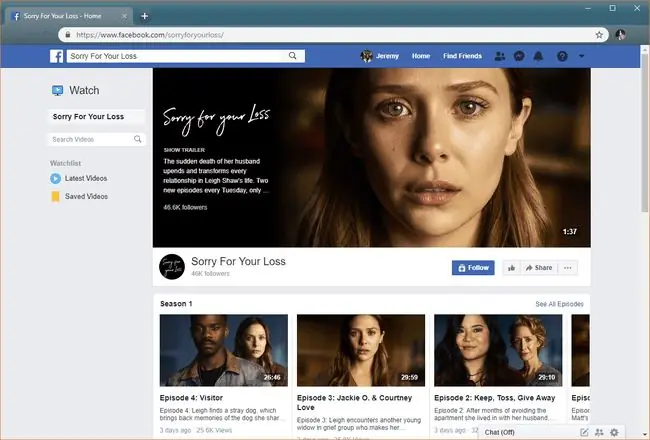
এতে MLB, WWE, PGA, কলেজ ফুটবল এবং অন্যান্য উত্স থেকে লাইভ স্ট্রিমিং স্পোর্টস সামগ্রী অন্তর্ভুক্ত রয়েছে৷
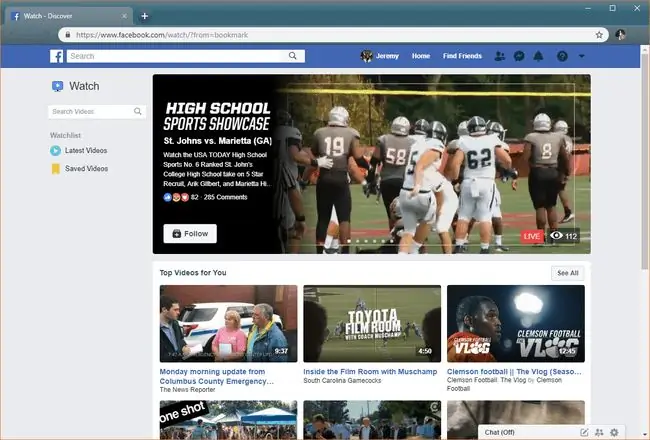
আপনি একবার Facebook ওয়াচ খুললে, আপনার কাছে ভিডিওগুলি খুঁজে পাওয়ার কয়েকটি উপায় আছে:
- সম্পাদকের পছন্দ: ফেইসবুক ওয়াচের সবচেয়ে জনপ্রিয় কিছু ভিডিও প্রধান Facebook ওয়াচ সাইটের শীর্ষে একটি বড় ব্যানারের মাধ্যমে উপলব্ধ। ব্যানারের ডানদিকে তীর নির্বাচন করুন
- শীর্ষ বাছাই: Facebook ওয়াচের একটি অ্যালগরিদম রয়েছে যা আপনার অবস্থান, আগ্রহ, শখ এবং আপনি দেখেছেন এমন ভিডিওগুলির উপর ভিত্তি করে আপনার আগ্রহের ভিডিওগুলি খুঁজে বের করার চেষ্টা করে অতীত. Facebook Watch প্রধান সাইটটির বাকি অংশগুলি এই স্বয়ংক্রিয়ভাবে নির্বাচিত ভিডিওগুলির দ্বারা পরিপূর্ণ৷
- অনুসন্ধান: অনুসন্ধান ভিডিও ক্ষেত্রটি নির্বাচন করুন এবং আপনি যে শোটি খুঁজছেন তার নাম টাইপ করুন। উদাহরণস্বরূপ, "সরি ফর ইয়োর লস" টাইপ করলে একই নামের ফেসবুক ওয়াচের এক্সক্লুসিভ শো দেখা যাবে৷
- ওয়াচলিস্ট: আপনি যদি কোনো ভিডিও বা শোতে ফলো নির্বাচন করেন, তাহলে সেটি আপনার ওয়াচলিস্টে যোগ করা হবে। আপনি যখনই এই শোগুলি অ্যাক্সেস করতে Facebook ওয়াচের ঘড়ির তালিকায় সর্বশেষ ভিডিও বা সংরক্ষিত ভিডিও নির্বাচন করতে পারেন তুমি চাও।
- Facebook Watch News: নিউজ ট্যাবে স্থানীয় এবং জাতীয় উত্স থেকে লাইভ এবং পূর্বে রেকর্ড করা সংবাদ ভিডিও রয়েছে। আপনি যদি কিছু দ্রুত খবরের ভিডিও দেখতে চান তবে এটি দেখার জায়গা।
- Facebook ওয়াচ শো: এখানেই আপনি এমন শোগুলি খুঁজে পাবেন যেগুলি Facebook ওয়াচ সামগ্রীর বেশিরভাগ অংশ তৈরি করে৷ আপনি সম্পাদকের পছন্দগুলির মাধ্যমে স্ক্রোল করতে পারেন, কিছু আকর্ষণীয় কিনা তা দেখতে সমস্ত শো দেখতে পারেন, বা নির্দিষ্ট কিছু অনুসন্ধান করতে পারেন৷
- গেমিং: এই বিভাগটি একটু বেশি বিশেষায়িত কারণ এটি ফেসবুকের টুইচ এবং ইউটিউব গেমিংয়ের বিকল্পকে উপস্থাপন করে। এটি Facebook ওয়াচের একটি বিভাগ যেখানে আপনি আপনার পছন্দের কিছু স্ট্রীমার থেকে লাইভ গেম স্ট্রিম এবং পূর্বে রেকর্ড করা ভিডিও উভয়ই পাবেন৷
ফেসবুক ওয়াচে কি বাণিজ্যিক বা পে ক্রিয়েটর আছে?
Facebook ওয়াচের দুটি ভিন্ন উপায় রয়েছে যা নির্মাতারা তাদের ভিডিওগুলি নগদীকরণ করতে পারে: দর্শক নেটওয়ার্ক এবং বিজ্ঞাপন বিরতি৷ এই উভয় পদ্ধতিতে ভিডিওতে বিজ্ঞাপন বা ছোট বিজ্ঞাপন সন্নিবেশ করানো জড়িত। আপনি যদি Facebook ওয়াচ-এ একটি ভিডিও দেখেন, এবং নির্মাতা এটি নগদীকরণ করেছেন, তাহলে ভিডিও চলাকালীন আপনাকে বিজ্ঞাপনগুলি দেখতে হবে৷
- শ্রোতা নেটওয়ার্ক: এটি বৃহত্তর প্রকাশক এবং অ্যাপস এবং গেমের নির্মাতাদের জন্য তৈরি। এটি অ্যাপে, ওয়েবসাইটে, Facebook ইনস্ট্যান্ট আর্টিকেলগুলিতে এবং গেমগুলিতে Facebook বিজ্ঞাপনদাতাদের বিজ্ঞাপন দেখানোর জন্য ব্যবহার করা যেতে পারে, শুধু ভিডিও নয়৷
- Ad Break: এটি বিশেষভাবে তৈরি করা হয়েছে যারা ফেসবুক ওয়াচে ভিডিও আপলোড করেন। বিজ্ঞাপন বিরতির মাধ্যমে আপনার ভিডিওগুলিকে নগদীকরণ করতে, আপনার Facebook পৃষ্ঠাটিকে ন্যূনতম সংখ্যক অনুরাগীর সংখ্যা এবং একটি নির্দিষ্ট সময়ে ভিডিও প্রতি ন্যূনতম মিনিট দেখা সহ বেশ কয়েকটি মেট্রিক্স পূরণ করতে হবে৷
কেউ কি ফেসবুক ওয়াচে আপলোড করতে পারেন?
যে কেউ Facebook-এ ভিডিও আপলোড করতে পারে, কিন্তু সেই সব ভিডিও ফেসবুক ওয়াচে শেষ হয় না। আপনি যদি চান যে আপনার ভিডিওগুলি Facebook ওয়াচ-এ দেখানো হোক, তাহলে আপনাকে একটি Facebook পেজ ব্যবহার করে আপলোড করতে হবে, Facebook প্রোফাইল বা গোষ্ঠী নয়৷
যদিও Facebook ওয়াচ ইউটিউব এবং ইনস্টাগ্রাম টিভির সাথে কিছু মিল শেয়ার করে, আপনি শুধু Facebook এ সাইন আপ করতে পারবেন না, আপনার অনুষ্ঠানের জন্য একটি পৃষ্ঠা তৈরি করতে পারবেন, তারপরে আপনার ভিডিওগুলি পরিষেবাতে দেখানোর আশা করুন৷
আপনার ভিডিওগুলি Facebook-এ দেখাতে সাহায্য করার জন্য এখানে কিছু টিপস রয়েছে:
- একটি Facebook পৃষ্ঠা শুরু করুন: আপনার যদি ইতিমধ্যে একটি Facebook পৃষ্ঠা না থাকে তবে আপনার একটি প্রয়োজন৷ এটি আপনার ব্যক্তিগত অ্যাকাউন্ট থেকে আলাদা, এমনকি যদি আপনি নিজের নামে পৃষ্ঠার নাম রাখেন। আপনার পৃষ্ঠার যত বেশি ফলোয়ার আছে এবং আপনার অনুরাগীদের সাথে আপনার যত বেশি ব্যস্ততা থাকবে, আপনার শোটি Facebook ওয়াচ দ্বারা বাছাই করার সম্ভাবনা তত বেশি।
- অতিরিক্ত প্রচার ব্যবহার করবেন না: এমন ভিডিও আপলোড করবেন না যা আপনার ব্যবসা বা পণ্যের সরাসরি বিজ্ঞাপনের মতো চলে। আপনার যদি একটি ব্যবসা থাকে, এবং আপনার Facebook পৃষ্ঠা সেই ব্যবসার প্রচার করে, আপনার ভিডিওগুলি একই ক্ষেত্রের সাথে সম্পর্কিত হতে পারে, তবে সেগুলি তথ্যপূর্ণ বা বিনোদনমূলক হওয়া উচিত৷
- পেশাদার চেহারার ভিডিও তৈরি করুন: Facebook দেখুন ভিডিও সবই এমি পুরষ্কার জিততে যাচ্ছে না, তবে তাদের গড় ইউটিউব ভিডিওর চেয়ে উচ্চতর উত্পাদন গুণমান থাকা দরকার।
- কয়েকটি ভিডিও তৈরি করুন: আপনার যদি ভিডিওর একটি সিরিজ যেতে প্রস্তুত থাকে, তাহলে Facebook ওয়াচ আপনার ভিডিওগুলি অন্তর্ভুক্ত করার সম্ভাবনা বেশি।
নিচের লাইন
যখন আপনি একটি Facebook ওয়াচ পার্টি হোস্ট করেন, তখন গ্রুপের সদস্যরা একই ভিডিও বা ভিডিওর সম্পূর্ণ ওয়াচলিস্ট একসাথে দেখতে পারেন। ভিডিওটি সিঙ্ক করা হয়েছে, তাই সবাই একই সময়ে দেখে, এবং আপনি Facebook ওয়াচ পার্টি উইন্ডোতে একটি চ্যাট ফিল্ডে টাইপ করে রিয়েল-টাইমে কী ঘটছে তা নিয়েও আলোচনা করতে পারেন৷
ফেসবুক একসাথে দেখুন
একটি ওয়াচ পার্টির মতো, একসাথে দেখুন বন্ধুদের মেসেঞ্জার ভিডিও চ্যাট এবং Facebook মেসেঞ্জার রুমের মাধ্যমে Facebook ভিডিও দেখতে দেয়৷ এই বৈশিষ্ট্যটি iOS এবং Android এর জন্য মেসেঞ্জার এবং মেসেঞ্জার রুম মোবাইল অ্যাপে উপলব্ধ৷
ওয়াচ টুগেদার ব্যবহার করতে, একটি মেসেঞ্জার ভিডিও কল শুরু করুন বা একটি মেসেঞ্জার রুম তৈরি করুন৷ তারপরে মেনু অ্যাক্সেস করতে উপরে সোয়াইপ করুন এবং Watch Together নির্বাচন করুন। TV & Movies বা আপলোড করা মত বিভাগ থেকে একটি ভিডিও বেছে নিন। Facebook আপনার কার্যকলাপের উপর ভিত্তি করে পরামর্শও অফার করে৷
একটি মেসেঞ্জার ভিডিও কলে, আপনি আট জনের সাথে দেখতে পারবেন, যখন মেসেঞ্জার রুম ৫০ পর্যন্ত অনুমতি দেয়।
FAQ
আমি কিভাবে Facebook এ দেখা ভিডিও মুছে ফেলব?
Facebook এ, আপনার প্রোফাইল ছবি নির্বাচন করুন, তারপর নির্বাচন করুন আরো > অ্যাক্টিভিটি লগ > আপনার দেখা ভিডিও আপনি ওয়েব বা অ্যাপে দেখছেন কিনা তার উপর নির্ভর করে বা দেখা ভিডিওগুলি। বেছে নিন ভিডিও দেখার ইতিহাস সাফ করুন।
আমি কিভাবে আমার রোকুতে Facebook লাইভ দেখতে পারি?
আপনার Roku-এর জন্য কোনো অ্যাপ না থাকায়, আপনাকে আপনার মোবাইল ফোন বা ট্যাবলেট থেকে স্ক্রিন মিররিংয়ের মাধ্যমে দেখতে হবে। একবার আপনার ডিভাইস এবং Roku উভয়ই একই নেটওয়ার্কে থাকলে, Roku-এ সেটিংস > সিস্টেম > স্ক্রিন মিররিং এ যান > অনুমোদিত ডিভাইসের অধীনে আপনার ডিভাইস নির্বাচন করুন এখন, Facebook অ্যাপ চালু করুন।






